win10启动黑屏的解决方法 win10黑屏死机无法启动怎么处理
更新时间:2024-03-13 09:42:37作者:yang
win10启动黑屏是许多用户在使用电脑时遇到的常见问题,造成这种情况的原因可能是系统错误、软件冲突或者硬件故障,对于win10黑屏死机无法启动的情况,我们可以尝试通过重启电脑、进入安全模式或者修复系统来解决问题。也可以尝试更新驱动程序或者检查硬件设备是否正常工作。在遇到win10黑屏问题时,及时采取有效的解决方法可以帮助我们快速恢复电脑的正常使用。

win10黑屏死机无法启动怎么处理:
1、单击开始菜单选择“设置”,进入到设置后选择“系统”;
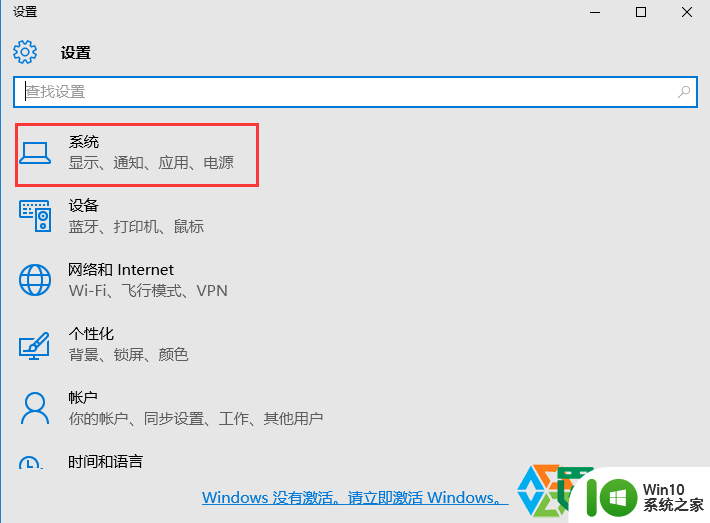
2、打开系统后选择“电源和睡眠”,并在右侧选择“其他电源选项”;
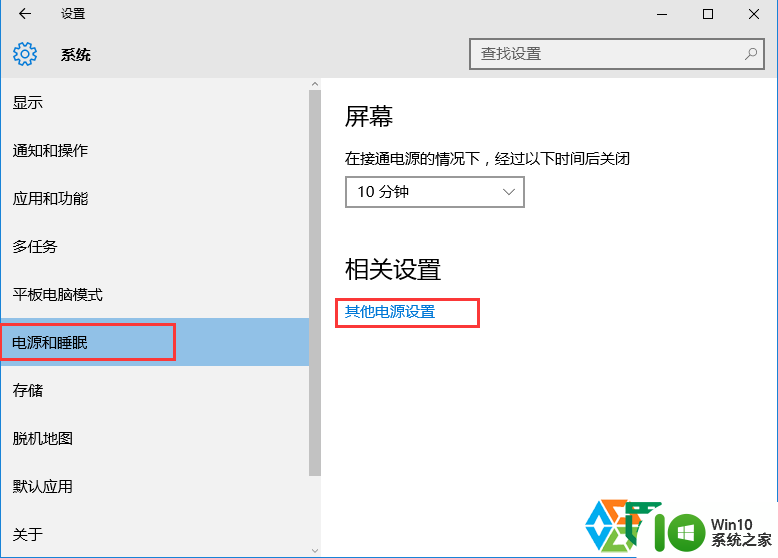
3、打开“电源选项”中找到“更改电源按钮的功能”,(这个和win8.1是一样的)
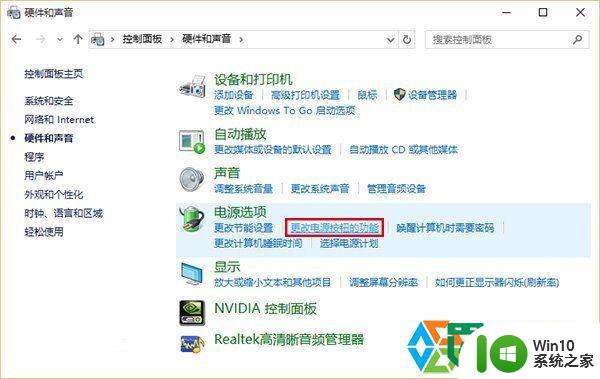
4、进入后,点击上方“更改当前不可用的设置”
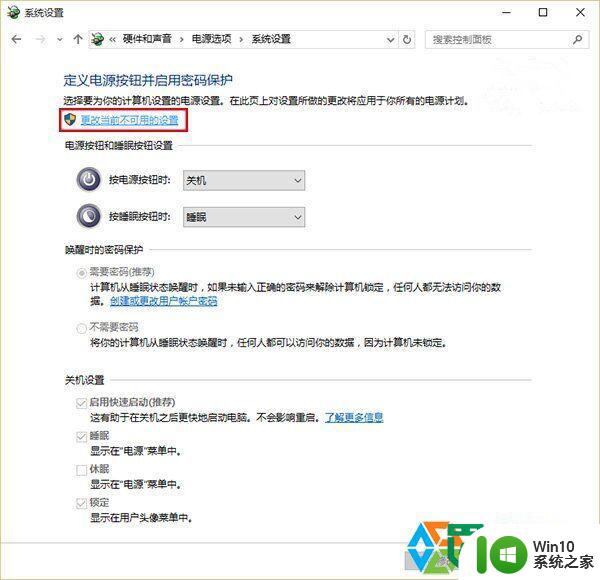
5、接着在窗口下方“关机设置”中取消勾选第一项“启用快速启动(推荐)”,点击“保存修改”即可。
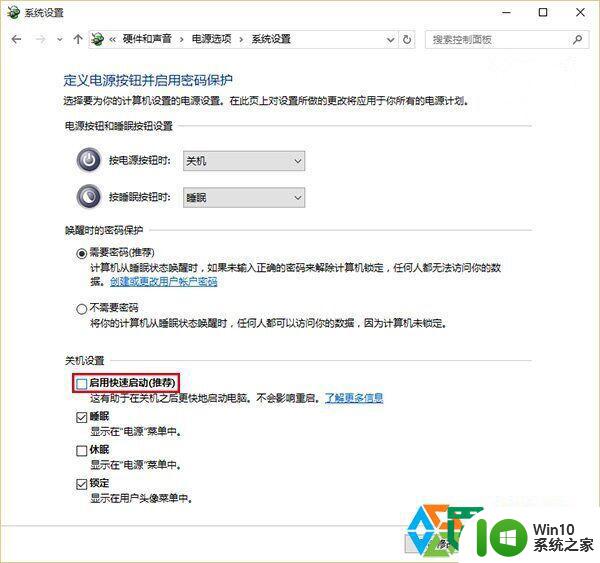
快速启动功能是目前微软最新的快速启动技术,不过如果硬件上不兼容反而会带来一些启动故障,那到遇到这样的问题按上面方法解决就好了。
以上就是win10启动黑屏的解决方法的全部内容,如果有遇到这种情况,那么你就可以根据小编的操作来进行解决,非常的简单快速,一步到位。
win10启动黑屏的解决方法 win10黑屏死机无法启动怎么处理相关教程
- win10热血无赖启动黑屏如何处理 win10热血无赖黑屏解决方法
- win10总是黑屏死机动不了如何修复 win10黑屏死机无法启动怎么办
- win10电脑开机启动黑屏很久才能进入系统的解决方法 win10电脑开机启动黑屏很久才能进入系统怎么办
- win10正式版启动黑屏时间长处理方法 win10正式版启动黑屏时间长怎么办
- win10黑屏自动重启如何解决 window10黑屏自动重启怎么回事
- win10系统升级后启动黑屏的处理方法 win10系统更新后黑屏无法开机如何修复
- win10启动后黑屏没反应修复方法 win10开机黑屏没反应怎么办
- Win10开机黑屏卡死怎么办 Win10开机蓝屏重启怎么解决
- win10用几分钟会自动黑屏的解决方法 win10自动黑屏怎么解决
- win7升级win10后启动黑屏如何处理 计算机win7更新win10后重启之后黑屏怎么办
- win10开机黑屏很久才启动原因分析 win10每次开机黑屏假死的解决步骤
- windoe10的笔记本下载完红色警戒启动后屏幕直接黑屏怎么办 Windows10笔记本下载完红色警戒启动后屏幕黑屏解决方法
- 蜘蛛侠:暗影之网win10无法运行解决方法 蜘蛛侠暗影之网win10闪退解决方法
- win10玩只狼:影逝二度游戏卡顿什么原因 win10玩只狼:影逝二度游戏卡顿的处理方法 win10只狼影逝二度游戏卡顿解决方法
- 《极品飞车13:变速》win10无法启动解决方法 极品飞车13变速win10闪退解决方法
- win10桌面图标设置没有权限访问如何处理 Win10桌面图标权限访问被拒绝怎么办
win10系统教程推荐
- 1 蜘蛛侠:暗影之网win10无法运行解决方法 蜘蛛侠暗影之网win10闪退解决方法
- 2 win10桌面图标设置没有权限访问如何处理 Win10桌面图标权限访问被拒绝怎么办
- 3 win10关闭个人信息收集的最佳方法 如何在win10中关闭个人信息收集
- 4 英雄联盟win10无法初始化图像设备怎么办 英雄联盟win10启动黑屏怎么解决
- 5 win10需要来自system权限才能删除解决方法 Win10删除文件需要管理员权限解决方法
- 6 win10电脑查看激活密码的快捷方法 win10电脑激活密码查看方法
- 7 win10平板模式怎么切换电脑模式快捷键 win10平板模式如何切换至电脑模式
- 8 win10 usb无法识别鼠标无法操作如何修复 Win10 USB接口无法识别鼠标怎么办
- 9 笔记本电脑win10更新后开机黑屏很久才有画面如何修复 win10更新后笔记本电脑开机黑屏怎么办
- 10 电脑w10设备管理器里没有蓝牙怎么办 电脑w10蓝牙设备管理器找不到
win10系统推荐
- 1 电脑公司ghost win10 64位专业免激活版v2023.12
- 2 番茄家园ghost win10 32位旗舰破解版v2023.12
- 3 索尼笔记本ghost win10 64位原版正式版v2023.12
- 4 系统之家ghost win10 64位u盘家庭版v2023.12
- 5 电脑公司ghost win10 64位官方破解版v2023.12
- 6 系统之家windows10 64位原版安装版v2023.12
- 7 深度技术ghost win10 64位极速稳定版v2023.12
- 8 雨林木风ghost win10 64位专业旗舰版v2023.12
- 9 电脑公司ghost win10 32位正式装机版v2023.12
- 10 系统之家ghost win10 64位专业版原版下载v2023.12